
Michael Fisher
0
995
146
 Uanset om vi gør det som en hobby eller bare af almindelig nysgerrighed (eller mere end sandsynligt begge dele), er benchmarking næsten en kunst. Folk forsøger altid at finde de bedste måder til at sammenligne et stykke software eller hardware for at gøre det lettere at gentage disse resultater og for at være mere nøjagtige. Selvom benchmarking er blevet kritiseret for kun at repræsentere syntetisk ydeevne i stedet for den virkelige verden (især for hardware), er det stadig en god indikator for, hvor magtfuldt eller hurtigt noget er.
Uanset om vi gør det som en hobby eller bare af almindelig nysgerrighed (eller mere end sandsynligt begge dele), er benchmarking næsten en kunst. Folk forsøger altid at finde de bedste måder til at sammenligne et stykke software eller hardware for at gøre det lettere at gentage disse resultater og for at være mere nøjagtige. Selvom benchmarking er blevet kritiseret for kun at repræsentere syntetisk ydeevne i stedet for den virkelige verden (især for hardware), er det stadig en god indikator for, hvor magtfuldt eller hurtigt noget er.
Som et eksempel, hvis resultaterne fra to forskellige CPU'er er temmelig tæt på hinanden, kan du sige, at den virkelige verden er omtrent den samme. Hvis resultaterne imidlertid er langt fra hinanden, ved du, at en bestemt er bedre.
Hvorfor vi har brug for en bedre løsning
I benchmarking er en god foranstaltning at holde starttidspunktet for en ansøgning. Dette kan være meget nyttigt til sammenligning af starthastigheden mellem to forskellige produkter, eller sammenligning af starthastigheden for den samme software på to forskellige computere for at måle ydelsen af hardware på hver computer. Mange mennesker har en tendens til stadig at bruge timinger, der er udført for hånd, hvilket kan være katastrofalt med hensyn til nøjagtighed, når de fleste resultater vil være blot sekunder fra hinanden. Så vi har brug for et benchmarking-værktøj, der vil være meget mere præcist, end vores hænder nogensinde kunne drømme om at være.
Om AppTimer
AppTimer løser det nøjagtige problem. Det kan registrere det nøjagtige øjeblik, hvor en kommando er blevet udført for at starte et program, og når det endelig er indlæst. Det har et par måder at gøre dette sammen med nogle andre nyttige muligheder for benchmarkers.
AppTimer behøver ikke at være installeret. I stedet skal du bare downloade den og udpakke .exe-filen fra zip-mappen, og der er programmet. Du kan flytte det til hvilket medie du behøver og køre det fra enhver computer. Som benchmarking-værktøj er det en fantastisk funktion at have.
Om vinduet
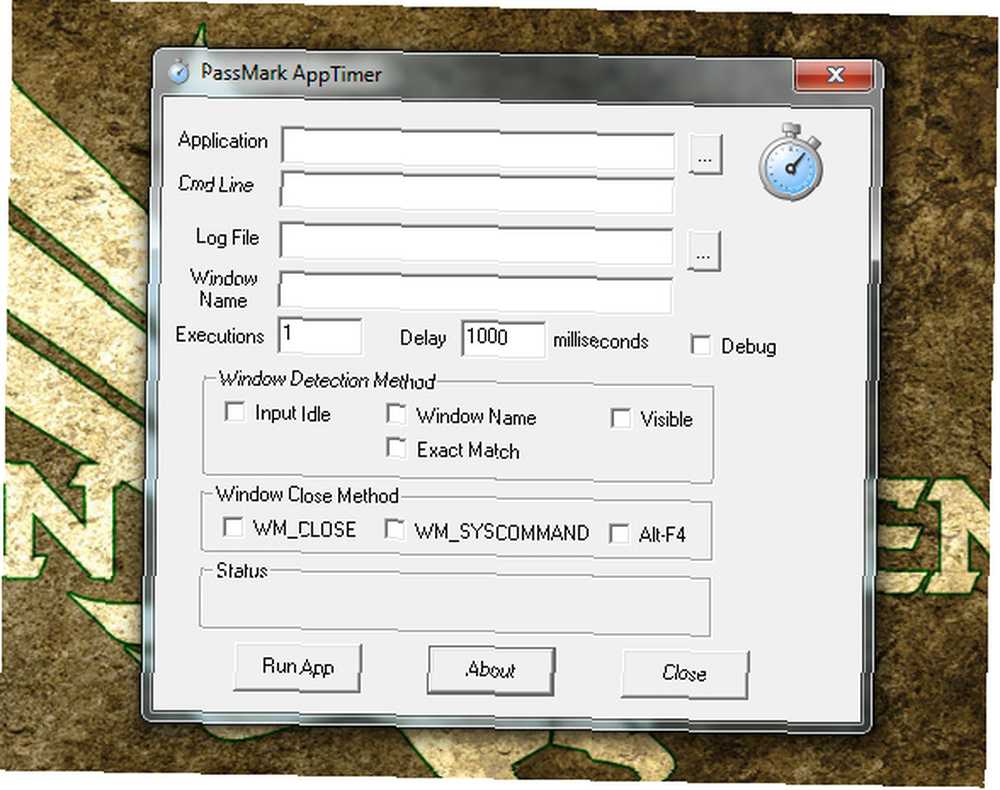
AppTimer-vinduet er ikke nøjagtigt venligt med begyndere i benchmarking-verdenen, men jeg vil lede dig gennem alle de mulige felter, da der ikke er meget mange af dem. Det Ansøgning -felt giver dig mulighed for at vælge hvilket program, du gerne vil have tid til. Du kan gennemse dine mapper ved at klikke på “... ” til højre, så du ikke behøver at manuelt indtaste hele stien.
Det Cmd Line giver dig mulighed for at tilføje en kommandolinie, som du vil have tid til, hvis du vælger det, selvom dette ikke er nødvendigt.
Det Logfil vil indeholde timingsoplysningerne i et læsbart format. Du skal vælge, hvor du gerne vil have logfilen gemt.
Det Vinduesnavn skal indtastes, så programmet, når det lanceres, kan registreres, når det åbnes, så det kan lukke det automatisk. Når du ser på titlen, kan du se noget som enten bare navnet eller noget ud over navnet. For eksempel, hvis din titel siger “Dokument 1 - Microsoft Word”, det vil være tilstrækkeligt at indsætte Microsoft Word som vinduetitel.
Det henrettelser boks dikterer, hvor mange gange i træk AppTimer vil forsøge at starte det angivne program eller kommando. Det Forsinke boks fortæller AppTimer, hvor længe det skal vente, før det køres igen. Det Fejlfinde afkrydsningsfeltet er til, ja, fejlsøgning og er ikke rigtig nødvendigt, medmindre du ved, hvad du skal gøre med de oplysninger, det vil spytte.
Det Vinduesdetektionsmetode Området tilbyder et par forskellige måder at registrere, om et vindue er åbnet. Hvis du ikke ved, hvilke der skal vælges, anbefaler jeg at vælge “Input-tomgang”, “Vinduesdetektion“, og “Synlig“, hvilket tilsammen betyder, at vinduet skal være synligt og klar til input, der kan tælles som “åben”.
Det Vinduet Luk metode Området tilbyder flere måder at lukke et program, når det er åbent. Hvis du ikke er sikker på, hvad du skal vælge, anbefaler jeg “WM_CLOSE” og “Alt + F4“.
At køre benchmarket
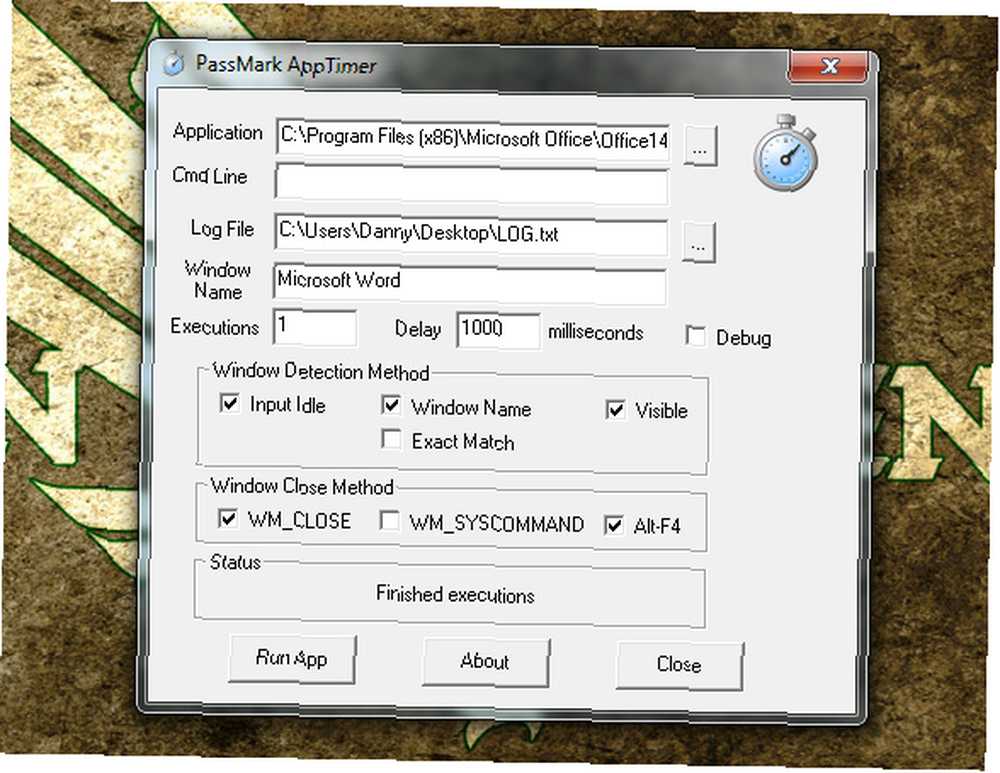
Hvis alt er indtastet korrekt, kan du ramme “Kør app“, og AppTimer vil gøre alt for dig.
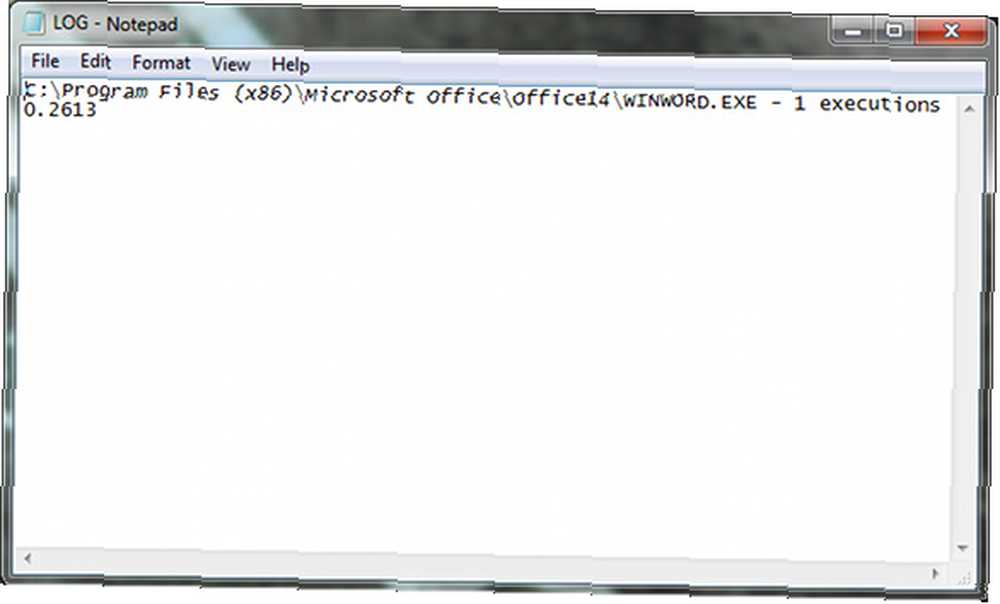
Derefter skal det gemme en logfil på din angivne placering, som indeholder den mængde tid, det tog at starte applikationen.
Konklusion
AppTimer er et overraskende godt benchmarking-værktøj til at opnå nøjagtige resultater på en måde der “fungerer bare”. Med det kan du være sikker på, at der er en meget mindre fejlmargin, og at der kan foretages meget bedre sammenligninger med anden software eller hardwarekonfigurationer. Det er det perfekte benchmarking-værktøj på indgangsniveau. Hvis du er interesseret, kan du også tjekke nogle andre seje benchmarking-værktøjer De 10 bedste gratis benchmark-programmer til Windows De 10 bedste gratis benchmark-programmer til Windows Brug disse fantastiske og gratis benchmark-software til Windows til at fejlfinde dit system og holde det opdateret. .
Hvad er din foretrukne metode til benchmarking? Hvorfor foretrækker du det mest? Fortæl os det i kommentarerne!
Billedkredit: Shutterstock











